この包括的なガイドへようこそ。ここでは、After Effects での EPTrack を使用した 2.5D トラッキングのシーンを探ります。このチュートリアルでは、デバイスの画面をトラッキングし、オブジェクトを遠近法に応じて正しく配置する方法を学び、印象的なホログラフィックエフェクトを実現します。プロジェクトの簡単なレビューの後、画面コンテンツのトラッキングを開始し、最終的にはシーンにホログラフィックな蝶を統合します。
主要な知見
- アニメーションを洗練させるための2.5Dトラッキングの使用。
- アニメーションオブジェクトを正確に配置するためのEPTrackの適用。
- 視覚効果を向上させるためのキーフレームの効率的な調整と微調整。
ステップバイステップガイド
まず、元の素材を確認してください。完成した結果では、私たちが実現したい効果に一致するフッテージが表示されるはずです。私たちの焦点は、iPodの画面に光のエフェクトを適用し、それに応じて地面をトラッキングすることです。
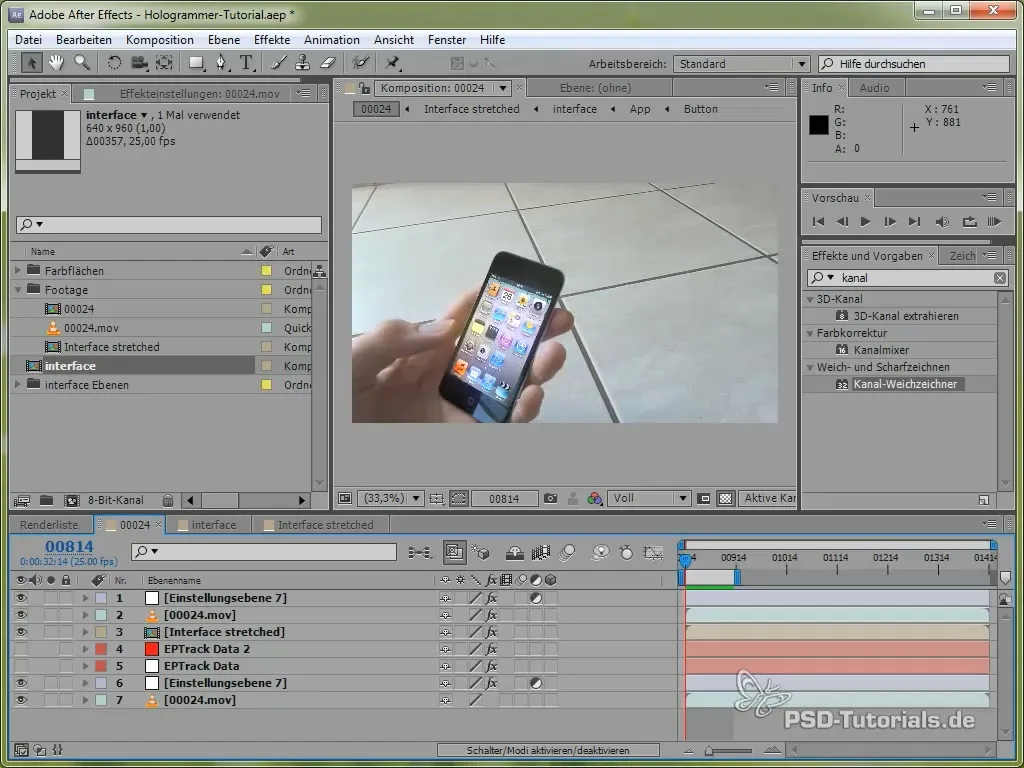
まず、画面をトラッキングする必要があります。この際、iPodに光を追加し、シーン全体を2.5Dで表現することに焦点を当てます。このプロセスには、画面の手動トラッキングが含まれます。デバイスのディスプレイが正しい色合いを持つことが重要であり、グリーンスクリーン効果が目に見えないようにする必要があります。
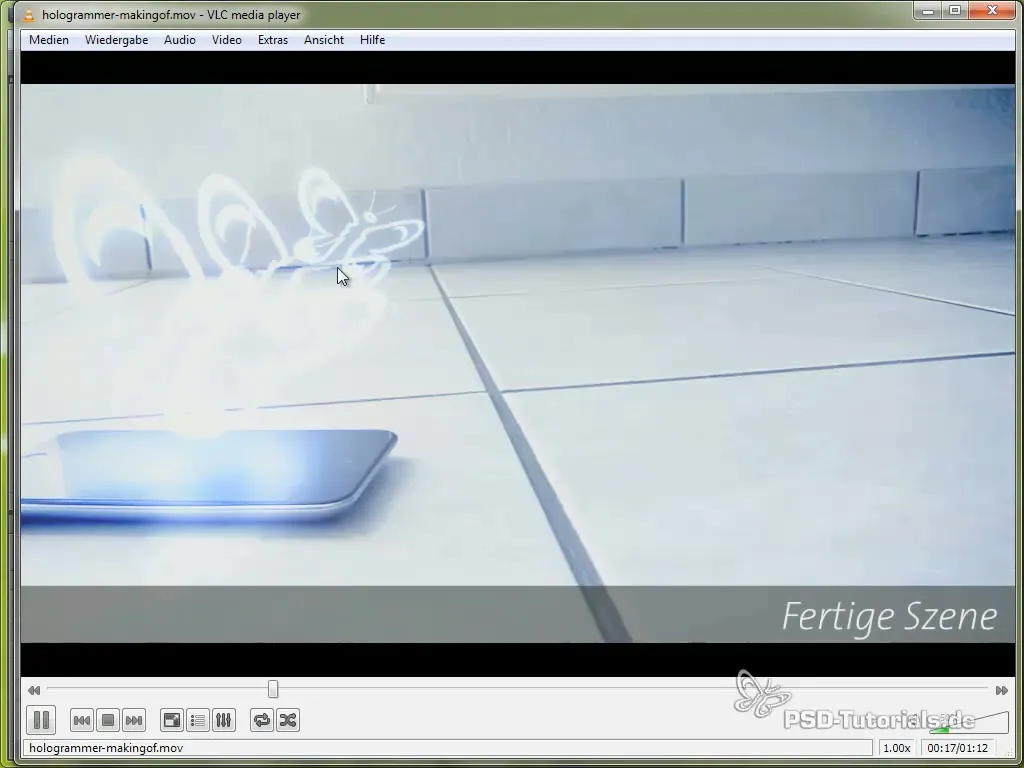
iPodをトラッキングしたので、今度は画面から光が出ているようにアニメーションするための追加のレイヤーを追加します。ディスプレイが光り始めるときに開始できるように、インポイントとアウトポイントを適切に設定してください。
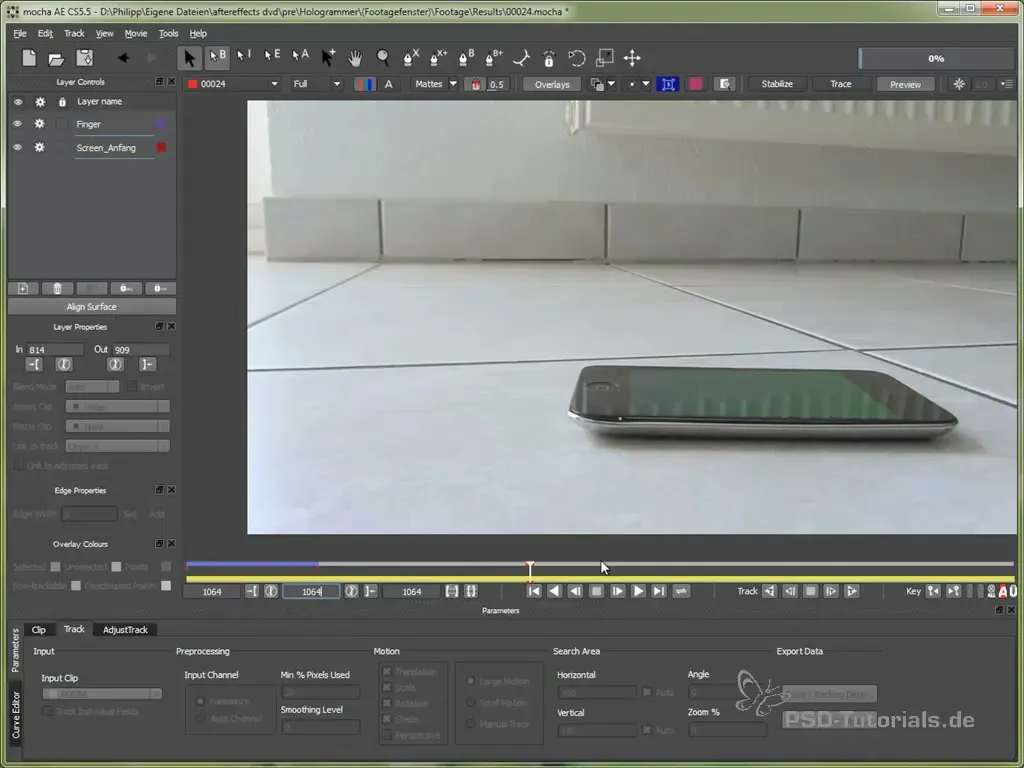
次に、地面のトラッキングに使用する新しいX-Splineを作成します。このスプラインを使用して、後でオブジェクトを遠近法に応じて正しく配置するために、地面のタイルを追跡できます。
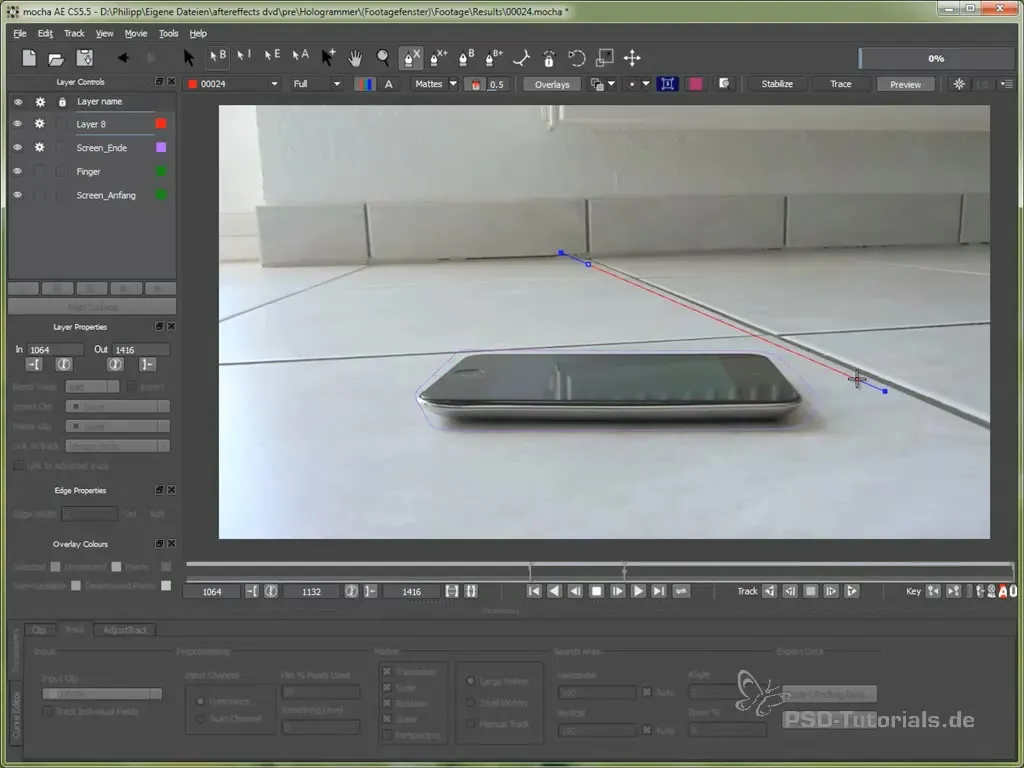
トラッキングデータが得られたら、これをAfter Effectsにインポートできます。全てのアニメーションが同期されるように、正しいフレームに位置データを挿入してください。
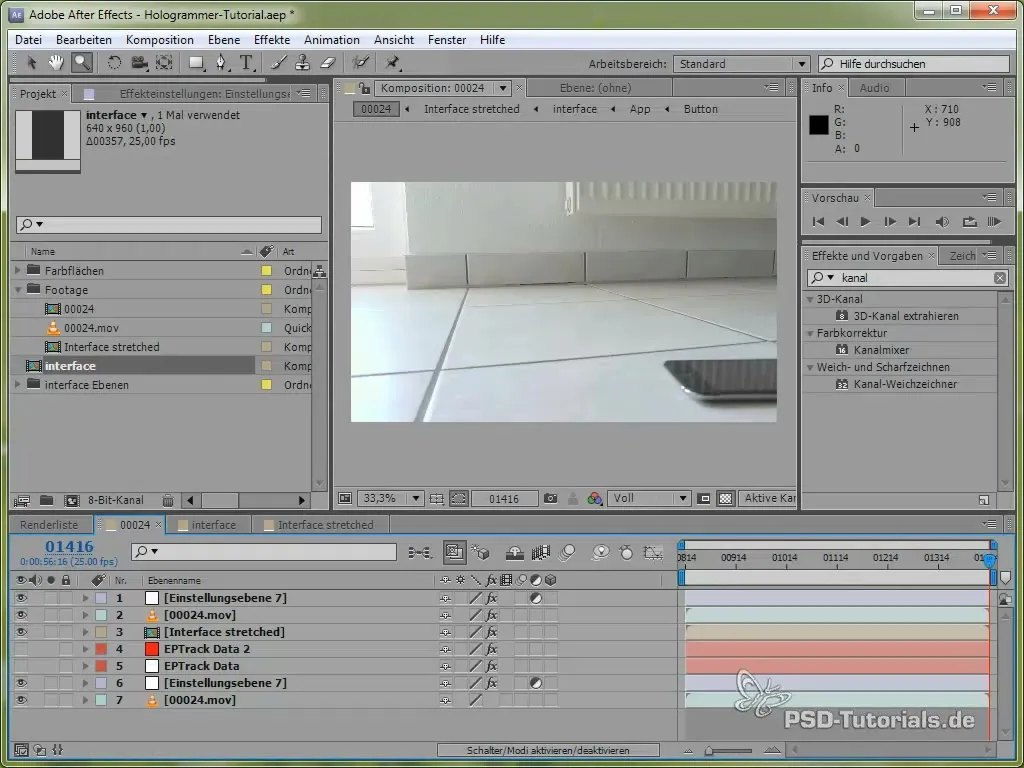
作成したヌルオブジェクトを利用して、位置データを挿入します。これは、トラッキングポイントがiPodに正確に従うために重要です。RAMプレビューを再生する際に、トラッキングが安定しているか確認してください。

次に、画面を光らせるための調整レイヤーを追加します。カーブを使用してディスプレイの外観を最適化し、画面の部分を定義するマスクを追加します。

iPodの光の調整が完了したら、2.5Dトラッキングを始める時期です。今、新しいカラーフィールドを作成し、ホログラムを表現します。このステップでは、変換データをエクスポートし、カラーフィールドに適用することが重要です。
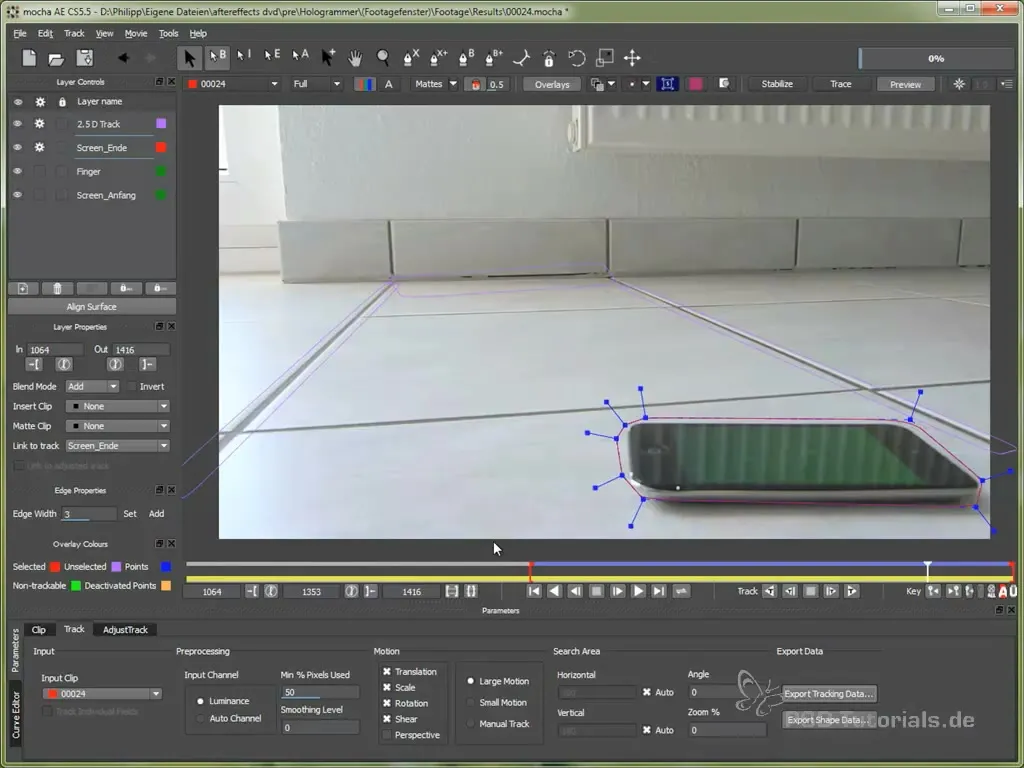
ホログラムは、アンカーポイントを選択してシーンにシームレスに配置することで位置を設定できます。カメラの視点を調整しながら、ホログラムの動きを確認して、iPodの上にリアルに浮いているかどうかを確認してください。
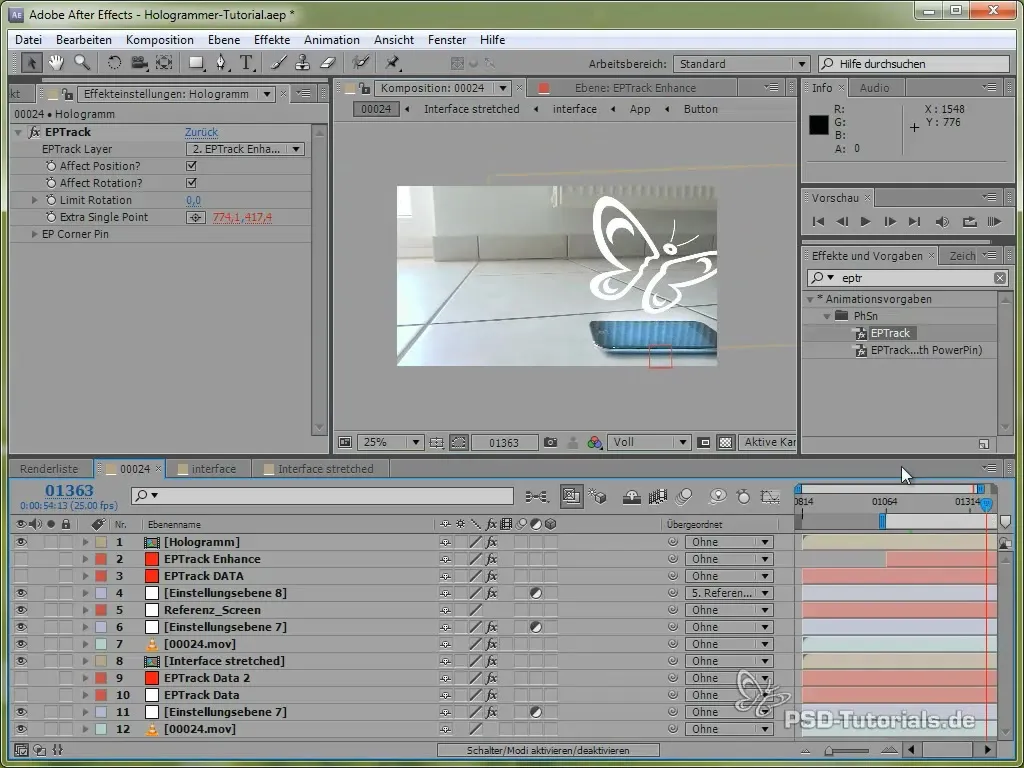
次に、ホログラムを複製し、その位置を調整します。3D効果を得るためにZ軸(深さ)で作業することを忘れないで、ホログラムが空間に浮かんでいるように見える効果を強化してください。
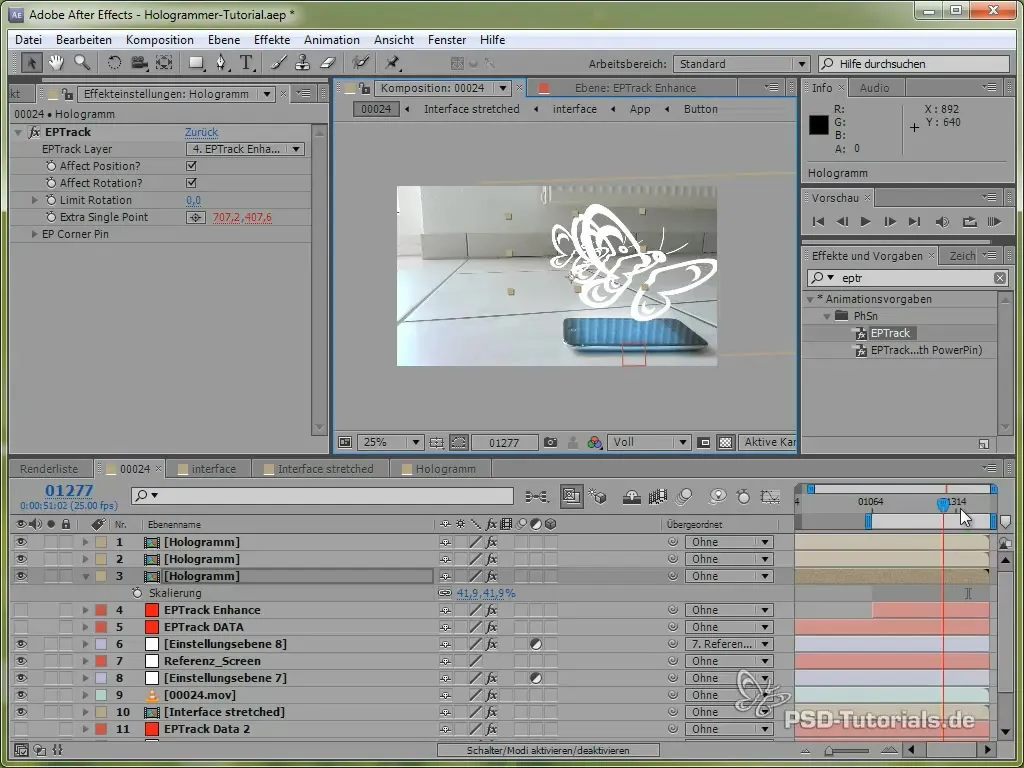
ホログラムをさらにリアルに見せるために、全体にホログラフィックな輝きのある「光の反射」を使用する効果を追加できます。このエフェクトをスキャンラインエフェクトと組み合わせることで、全体的な外観にさらに深さを持たせることができます。
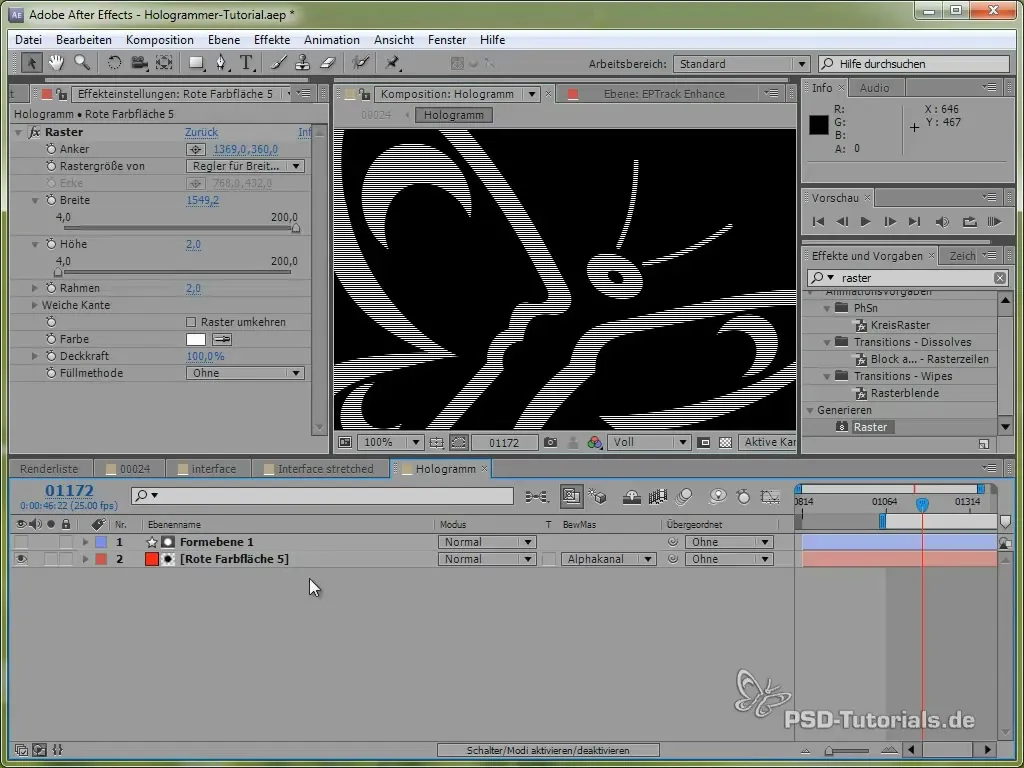
最終ステップは、ホログラフィック効果を強化する設定を追加することです。カラー調整を使用して青フィルターを追加し、ノイズの強度とサイズを調整して、ホログラフィックな外観を洗練させます。
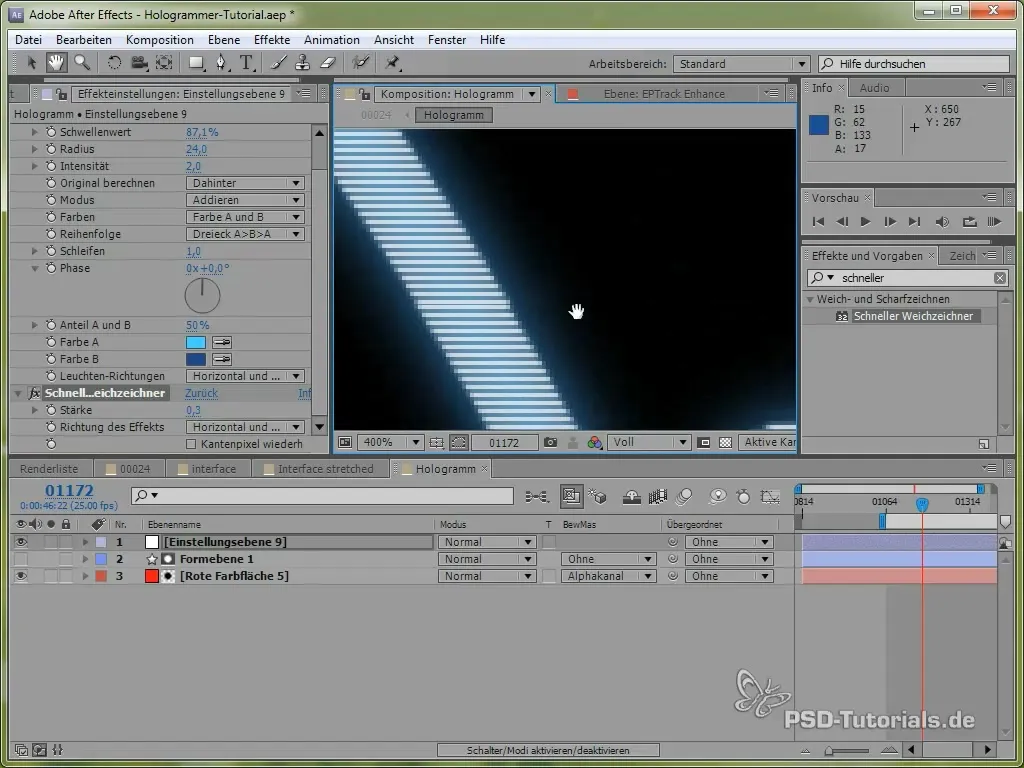
まとめ - EPTrackによる2.5Dトラッキング: ホログラムの作成
このガイドでは、EPTrackを使用した効果的な2.5Dトラッキングの方法を示し、印象的なホログラフィックエフェクトを生成できます。正しい技術を使うことで、オブジェクトを遠近法に応じて正確にアニメーションさせ、3D空間での配置を最適化できるようになります。
よくある質問
画面を明るくする効果はどうやって追加しますか?新しい調整レイヤーを作成し、カーブを使って表現の輝きを最適化できます。
EPTrackとは何ですか?EPTrackは、複数の次元での動きのトラッキングを可能にするツールで、2.5Dトラッカーやアニメーションに最適です。
どうすればホログラムをよりリアルにできますか?色効果やノイズパラメータを追加して、全体的なエフェクトにより深みを与えるホログラフィックな効果を強化できます。


